인포릿의 구조
인포릿 뷰
인포릿은 최대 세 개의 뷰를 지원합니다.
-
앞면 뷰(필수)
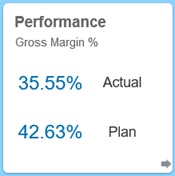
-
뒷면 뷰(선택사항)
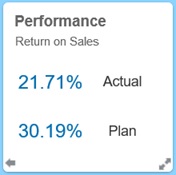
-
확장 뷰(선택사항)
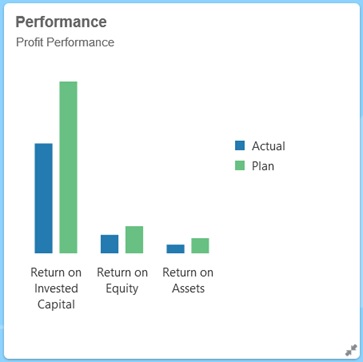
앞면 뷰가 필요하며 다음을 수행합니다.
-
작업에 직접적인 영향을 주는 대략적인 정보를 한눈에 빠르게 볼 수 있습니다. 예를 들어, 앞면 뷰에서는 상태, 개수, 합계 또는 최근 업데이트 정보를 표시할 수 있습니다.
-
한눈에 보기를 통해 중요한 정보를 확인하여 더 많은 내용을 살펴볼 수 있습니다.
-
3x2를 제외한 모든 인포릿 크기를 사용합니다(아래 인포릿 크기에 대한 정보 참조).
-
앞면 뷰 또는 뒷면 뷰에서 확장 뷰를 원래 크기로 되돌립니다.
-
풍선 도움말에서만 사용가능한 조치 메뉴 아이콘과 (선택사항) 이전으로 플립 아이콘 또는 확장 아이콘이 오른쪽 아래에 포함되어 있습니다.
주:
하나의 뷰만 표시되는 경우, 앞면 뷰여야 합니다.뒷면 뷰는 선택사항이며 다음을 수행합니다.
-
분석 정보(예: 그래프)를 표시합니다.
-
앞면 뷰에 표시된 정보를 탐색하거나 익히는 데 도움이 되는 스캔 조치를 제공합니다.
-
앞면 뷰와 동일하게 크기가 지정됩니다.
-
풍선 도움말에서만 사용가능한 조치 메뉴 아이콘과 왼쪽 아래에 있는 이전으로 플립 아이콘 및 오른쪽 아래 확장 아이콘(선택사항)이 포함되어 있습니다.
앞면 뷰는 선택사항이며 다음을 수행합니다.
-
앞면 뷰와 뒷면 뷰에 표시된 단일 데이터 포인트 또는 상호 의존 데이터 세트에 대한 자세한 정보를 표시합니다. 예를 들어, 확장 뷰에서는 앞면 또는 뒤면 뷰에 표시되는 최신 항목 목록 또는 객체에 대한 세부내역을 표시할 수 있습니다.
-
작업 영역 페이지에서 작업을 수행할 준비가 되었으며 포커스된 컨텍스트로 이동할 준비가 되었는지 결정하는 데 도움이 되는 충분한 정보를 제공합니다.
-
다른 뷰에서 매끄럽게 변환됩니다. 하나의 인포릿에서 다른 인포릿을 새 위치로 푸시하면서 매끄럽고 원활하게 확장합니다.
-
앞면 또는 뒷면 뷰보다 크게 크기를 조정해야 합니다.
-
풍선 도움말에서만 사용가능한 조치 메뉴 아이콘과 오른쪽 아래에 접기 아이콘이 포함되어 있습니다.
인포릿 뷰에서는 기본 양식 및 차원에 지정된 액세스 권한을 따릅니다. 따라서 사용자의 액세스 권한이 서로 다른 경우 동일한 인포릿에서 다양한 뷰를 표시할 수 있습니다.
인포릿 크기
인포릿의 크기는 다음과 같이 조정할 수 있습니다.
주:
1x1은 하나의 열과 행 너비(170픽셀)에 걸쳐 있는 상자를 나타냅니다.
-
1x1
-
2x1
-
3x1
-
2x2
-
3x2(확장 뷰만 해당)
앞면 뷰와 뒷면 뷰의 크기는 항상 동일합니다. 앞면 뷰의 크기를 변경하면 뒷면 뷰의 크기가 자동으로 재설정됩니다. 확장 뷰의 크기는 항상 앞면/뒷면 뷰의 크기보다 커야 하므로, 인포릿의 앞면/뒷면 뷰의 크기를 확장하는 경우, 확장 뷰의 크기가 앞면/뒷면 뷰보다 크게 자동으로 재설정됩니다.
주:
앞면 및 뒷면 뷰는 3x2 크기를 사용할 수 없습니다. 이 크기는 확장 뷰에만 적용할 수 있습니다.보기의 크기, 제목 및 하위 제목은 디자이너가 등록정보 패널에서 설정합니다. 인포릿 디자이너 사용을 참조하십시오.
인포릿 뷰 간 이동
다음 뷰 조합 중 하나를 사용하여 인포릿을 생성할 수 있습니다.
-
앞면 뷰 전용
-
앞면 뷰 및 뒷면 뷰
-
앞면 뷰 및 확장 뷰
-
앞면, 뒷면 및 확장 뷰
하나의 뷰에서 다른 뷰로 전환하는 것은 인포릿의 오른쪽 아래 또는 왼쪽 아래에서 사용가능한 플립 아이콘, 확장 아이콘 또는 접기 아이콘을 눌러 제어합니다. 하단 모서리 위에 커서를 두면 플립, 확장 또는 축소 아이콘이 표시됩니다.